
Owen Little
0
3750
147
Běh Linuxu spolu s Windows se v průběhu let osvědčil. Spravovat duální bootování však může být obtížné, zatímco nastavení virtuálního počítače přináší určité problémy se stabilitou.
Jedním z řešení je použití Windows subsystému pro Linux, ale to přichází bez desktopového prostředí. Tak proč ne jen nainstalovat distribuci Linuxu, kterou vlastníte?
Zde je návod, jak spustit Linux v systému Windows pomocí Windows subsystému pro Linux.
Co je podsystém Windows pro Linux?
V případě, že jste nevěděli, s aktualizací 2018 Fall Creators Update Windows 10 dodávanou se subsystémem Windows pro Linux. Toto je volitelná funkce, kterou lze snadno nainstalovat a která podporuje instalaci operačních systémů Linux dostupných v obchodě Windows Store.
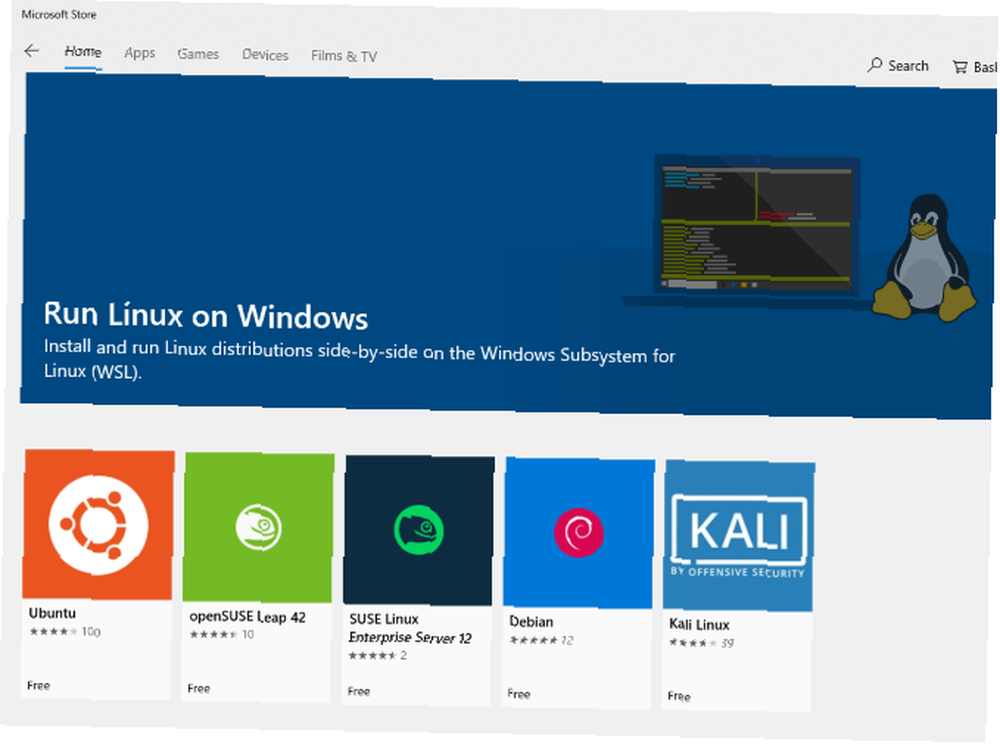
V zásadě to znamená, že v systému Windows můžete otevřít terminál Linux a nainstalovat a spustit Linuxový software.
Není nutný žádný virtuální stroj a nedochází k duálnímu zavedení.
Problém se subsystémem Windows pro Linux je však v tom, že se jedná o čistě příkazový řádek. Neexistuje žádná plocha. Pro výkonné uživatele to pravděpodobně nebude problém, ale protože Linux má široký výběr desktopových prostředí, zdá se, že to trochu přehlédlo..
Naštěstí si nyní můžete nainstalovat plochu systému Linux ve Windows, pokud jste poprvé nastavili subsystém Windows pro Linux.
Zkontrolujte, zda je systém Windows 10 kompatibilní
Než budete pokračovat, zde je důležitý bit: musíte mít spuštěnou 64bitovou verzi systému Windows.
Můžete to zkontrolovat Nastavení> Systém> O aplikaci, kde najdete Typ systému vstup. Chcete-li pokračovat, mělo by to číst “64bitový operační systém”. Pokud ne, a používáte 64bitový hardware, budete muset upgradovat Windows 10 z 32bitových na 64bitový.
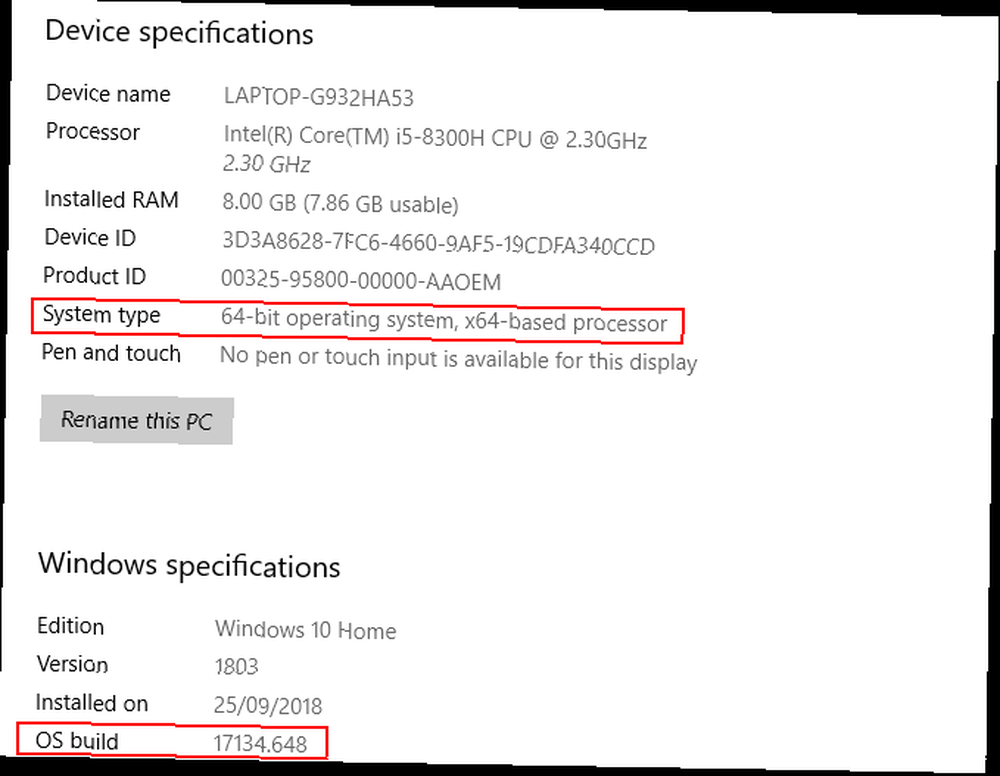
Dalším předpokladem je, že musíte být spuštěni Windows 10 build 14393 nebo později. Můžete to zkontrolovat na stejné obrazovce O aplikaci, která je uvedena pod Specifikace systému Windows. Podívejte se na Sestavení OS-pokud je vyšší než 14393, můžete použít podsystém Windows pro Linux. Pokud ne, spusťte Windows Update.
Jakmile je systém Windows 10 kompatibilní, je čas postupovat podle našeho průvodce instalací subsystému Windows pro Linux Jak získat Linux Bash Shell v systému Windows 10 Jak získat Linux Bash Shell v systému Windows 10 Není třeba používat Linux, aby se čas přepnul na jiný PC nebo spustit VM? Místo toho spusťte Linux v systému Windows 10 s terminálem shellu Bash! .
S tímto nastavením je čas přidat plochu.
Nainstalujte Linux Desktop ve Windows
Pokud jste již nastavili subsystém Windows pro Linux, klikněte na Start a zadejte bash. Klepnutím na první možnost (příkaz bash run) začněte používat Linux. Následující kroky předpokládají, že jste Ubuntu nainstalovali jako preferovaný operační systém Linux.
Začněte spuštěním aktualizace a upgradováním Ubuntu:
aktualizace sudo apt aktualizace sudo aptKdyž je tato aktualizace spuštěna, přejděte ke zdroji Sourceforge a stáhněte si a nainstalujte nástroj VcXsrv Windows X Server. (Pro Windows jsou k dispozici další servery X, včetně Xming a MobaXterm. Ve zbývající části této příručky budeme používat VcXsrv.)
Server X umožňuje přístup k grafickému uživatelskému rozhraní (GUI) pro linuxovou aplikaci nebo desktop. Linuxové systémy spoléhají na zobrazení plochy na X, ale lze je použít i v síti.
Před pokračováním se ujistěte, že je nainstalován server X window. Dalším krokem je instalace pracovní plochy systému Linux.
K dispozici je mnoho linuxových desktopových prostředí (LDE). Budeme udržovat věci jednoduché a instalovat lehké prostředí zvané LXDE. Chcete-li nainstalovat, zadejte:
sudo apt install lxdePo instalaci LXDE zadejte tento příkaz
export DISPLAY =: 0 export LIBGL_ALWAYS_INDIRECT = 1Toto dá pokyn Linuxu, aby zobrazoval plochu prostřednictvím X serveru. Když tedy spustíte program X Server, který jste si stáhli výše, uvidíte desktopové prostředí Linuxu.
Použili jsme VcXsrv, který obsahuje nástroj XLaunch. Kliknutím na tuto ikonu zobrazíte X Nastavení displeje a vyberte Jedno velké okno nebo Jedno velké okno bez titulku. Podívejte se na Zobrazit číslo zatímco jste tam a nastavte to na 0.
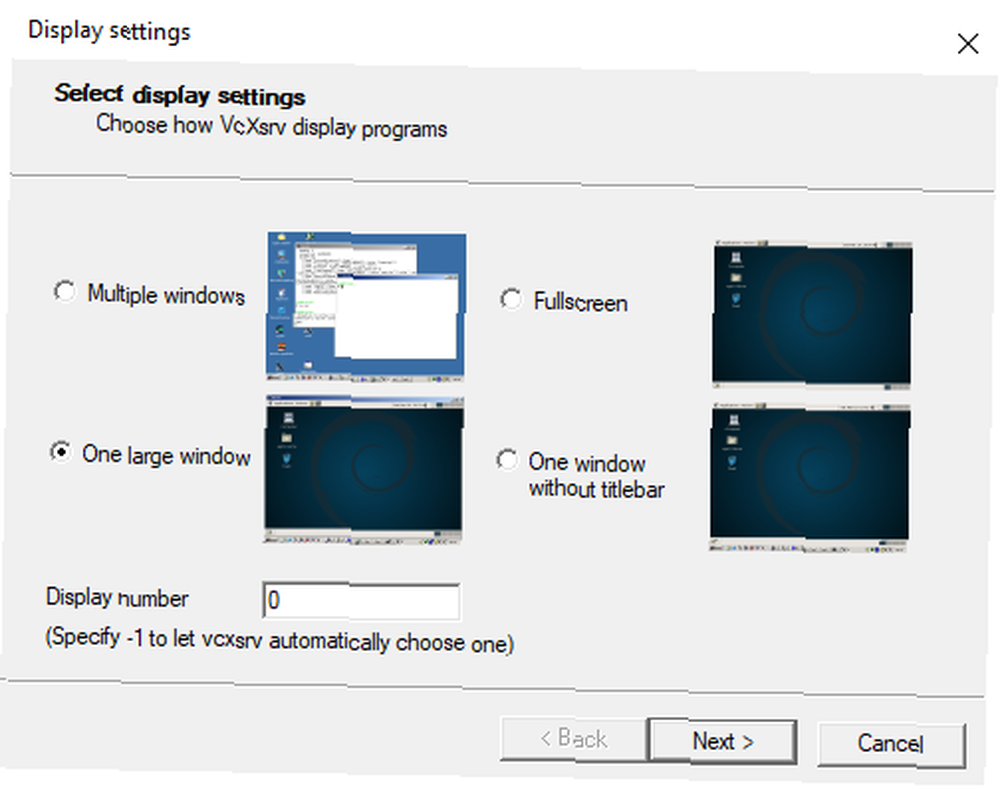
Klikněte na další, pak vyberte Start žádný klient aby se zajistilo, že XLaunch spustí pouze server, což vám umožní později spustit desktop Linux. Klikněte na další znovu, pak Dokončit. Nejprve byste chtěli kliknout Uložte konfiguraci uložit.
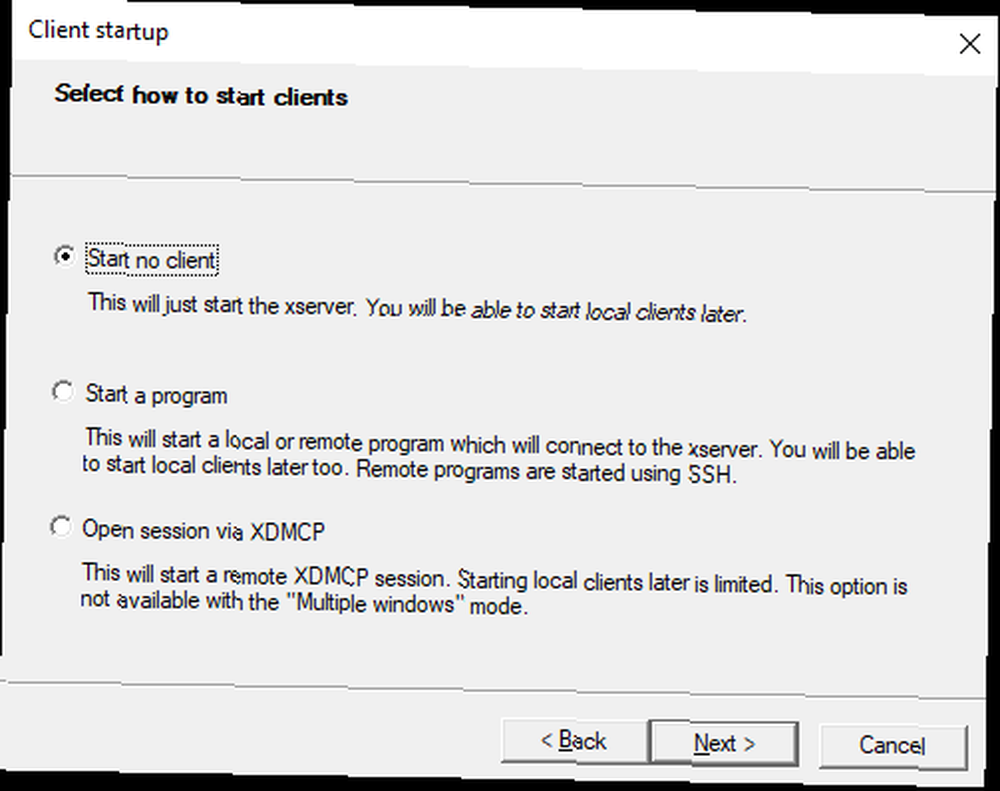
Jste připraveni zahájit Linux? Na příkazovém řádku zadejte příkaz pro spuštění preferovaného LDE. Například pro LXDE použijte:
startlxdePoté by se mělo objevit prostředí Linuxu!
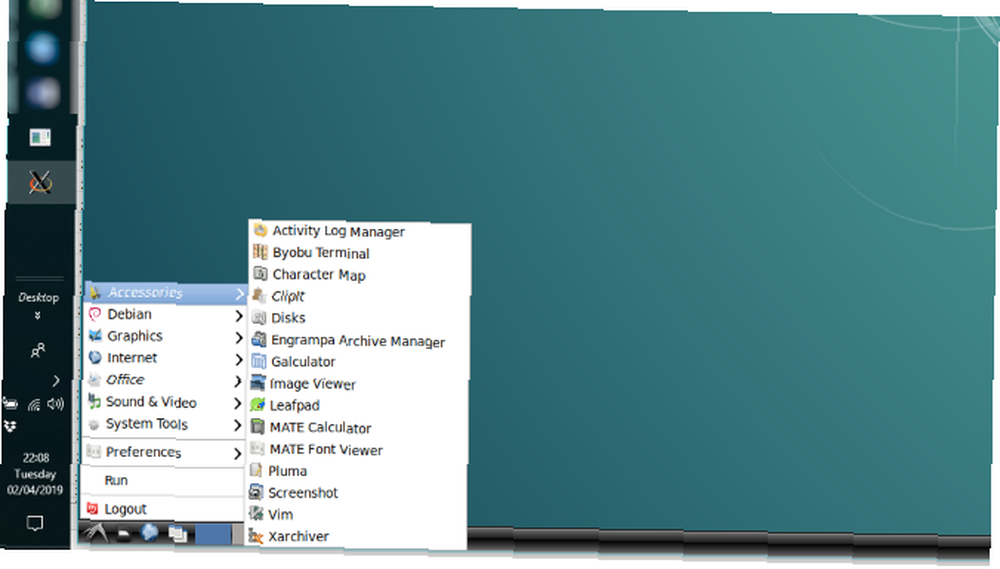
Nyní můžete spouštět jakýkoli předinstalovaný software Linux a dokonce instalovat nové aplikace a nástroje.
Nechcete Linux Desktop? Stačí nainstalovat aplikaci
Kromě instalace stolního počítače Linux můžete jednoduše nainstalovat i stolní aplikaci pro systém Linux ze systému Windows 10. To je užitečné, pokud uvažujete o instalaci plné plochy pro nadbytečnou..
Chcete-li například nainstalovat přehrávač médií Rhythmbox a spustit jej v systému Linux na Windows, použijte:
sudo apt install rhythmboxZkontrolujte, zda jste nastavili příkaz exportu:
export DISPLAY =: 0Poté jednoduše spusťte aplikaci z řádku Bash:
rhythmboxPřehrávač médií se spustí a je připraven k procházení knihovny.
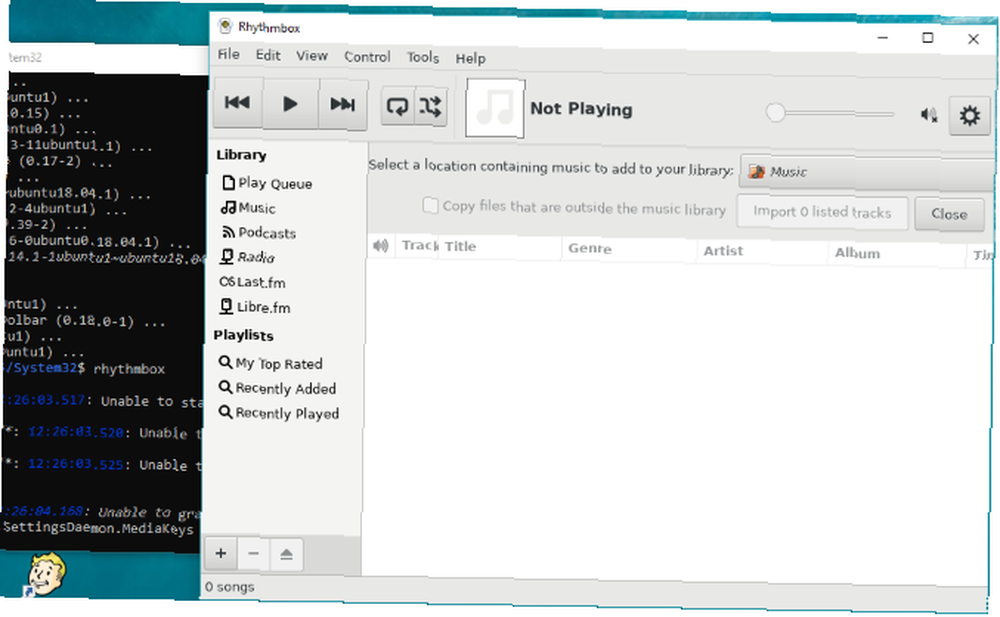
Nyní, v tomto případě, byste zřejmě potřebovali přidat nějaké mediální soubory do prostředí Linuxu na vašem počítači. To lze provést instalací prohlížeče a stahováním souborů, nebo jednoduše připojením jednotky USB k zapnutým mediálním souborům.
Po připojení jednotky USB nezapomeňte připojit (tento příklad používá písmeno D: jako písmeno jednotky):
sudo mount -t drvfs D: / mnt / dAž budete hotovi, musíte jednotku před vyjmutím odpojit. Tím je zajištěna integrita dat na jednotce.
sudo umount / mnt / dI když je možné procházet složky Windows z aplikací pro Linux, nelze otevřít žádné skutečné soubory. Toto je nedostatek subsystému Windows pro Linux, i když ten, který chrání prostředí Windows i Linux před poškozením.
Linux ve Windows: The Ultimate Convergence!
Subsystém Windows pro Linux usnadňuje provozování Linuxového softwaru na PC s Windows. Není třeba se obávat virtuálních strojů nebo bolesti duálního bootování.
S nainstalovaným desktopem Linux je konvergence téměř dokončena. Je to skvělý způsob, jak se vyrovnat s Linuxem z pohodlí plochy Windows.
Chcete se dozvědět více? Zde je návod, jak začít s Linuxem. A můžete si také užít kontrolu, proč Windows dodávající jádro Linuxu mění všechno Proč Windows Přeprava jádra Linux mění všechno Proč Windows Přeprava jádra Linux mění vše Chcete provozovat Linux ve Windows? Díky subsystému Windows pro Linux je to ještě snazší. Proto je to důležité. .











